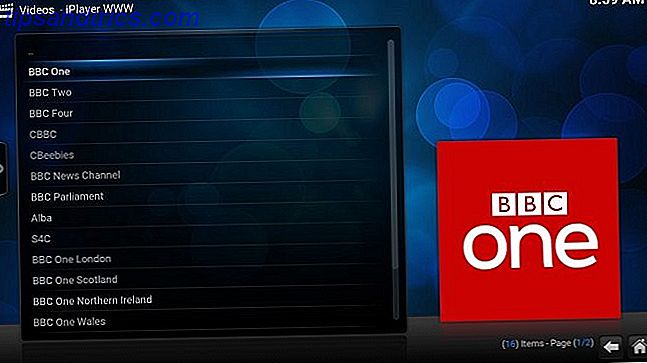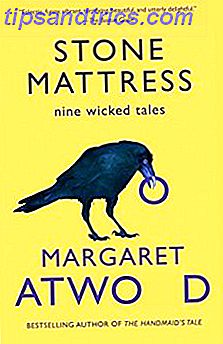Uno dei problemi con il computer che induce il panico si verifica quando il PC non avvierà Windows 10 non si avvia? Prova questo! Windows 10 non si avvia? Prova questo! Un computer che non può essere avviato è del tutto inutile - controlla questi metodi per rimettere in azione il tuo PC. Leggi di più . È terrificante perché sai che qualcosa non va, ma non riesci a risolverlo correttamente dal momento che non hai un computer con cui fare ricerche.
Potresti scoprire che la radice del tuo problema sta nella corruzione del BIOS. Forse un'interruzione dell'alimentazione ha rovinato tutto o hai tentato di aggiornare il BIOS Come aggiornare il tuo UEFI BIOS in Windows Come aggiornare il tuo UEFI BIOS in Windows La maggior parte degli utenti PC non ha mai aggiornato il proprio BIOS. Se si cura della stabilità continua, tuttavia, è necessario verificare periodicamente se è disponibile un aggiornamento. Vi mostriamo come aggiornare in modo sicuro il vostro BIOS UEFI. Leggi di più e hai riscontrato un problema. In ogni caso, resettare il BIOS è un buon modo per risolvere questi problemi e ricominciare da capo. Ecco lo schema di base per farlo.
Innanzitutto, accendere il computer e cercare Premere [X] per accedere al BIOS o [X] per il tasto Setup . Di solito, questo tasto è F2, F12, Elimina o simili. Continua a toccare questo tasto non appena avvii il tuo computer per accedere al BIOS o UEFI Scopri il tuo BIOS e impara come sfruttarne al massimo il tuo BIOS e impara a sfruttarlo al massimo Che diamine è il BIOS, comunque? È davvero così importante saperlo? Noi la pensiamo così e per fortuna è piuttosto facile. Lascia che ti presentiamo. Leggi di più . Se non lo sapevi, UEFI è il moderno successore di un BIOS. Ti consente di utilizzare il mouse per la navigazione e offre molte più opzioni rispetto a un BIOS precedente.
Una volta entrato, potresti vedere un tasto in fondo che dice Setup Defaults - F9 su molti PC. Premere questo tasto e confermare con Sì per ripristinare le impostazioni del BIOS predefinite. Su alcuni computer, è possibile trovarlo nella scheda Sicurezza . Cerca un'opzione come Ripristina impostazioni di fabbrica o Ripristina tutte le impostazioni .
Questo può variare a seconda del tuo computer, quindi assicurati di dare un'occhiata in giro per trovare il posto giusto. È probabile che da qualche parte sotto Sicurezza, Inizializzazione o Reset lo contenga. La cancellazione delle impostazioni del BIOS rimuoverà tutte le modifiche apportate, ad esempio la regolazione dell'ordine di avvio. Ma non influenzerà Windows, quindi non preoccuparti di questo. Una volta terminato, assicurati di premere il comando Salva ed esci in modo che le modifiche abbiano effetto.
Il ripristino del BIOS ha risolto i problemi di avvio? Facci sapere che computer hai e dove l'opzione era nei commenti per aiutare gli altri lettori!
Immagine di credito: ampol sonthong tramite Shutterstock